怎么把两张图片合在一起 电脑上如何将两张图片合并在一起
更新时间:2024-01-21 17:57:36作者:xtang
在现如今的社交媒体时代,人们对图片的需求越来越高,有时候我们可能需要将两张图片合并在一起,以展示更多的信息或创造出更有趣的效果。如何在电脑上实现这一操作呢?合并图片的方法有很多种,可以通过专业的图像处理软件,也可以借助一些在线工具来完成。无论是初学者还是有一定经验的用户,只要按照正确的步骤进行操作,就能轻松实现两张图片的合并。接下来我们将介绍一些常用的方法和技巧,帮助您在电脑上将两张图片合并在一起。
具体步骤:
1、电脑上准备需要合成的两张图片。
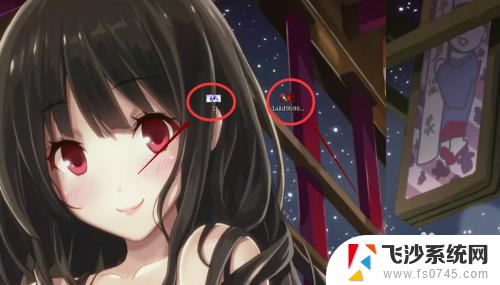
2、选中其中一张图片点击鼠标右键,在弹出的菜单栏中有个编辑的选项。点击它。
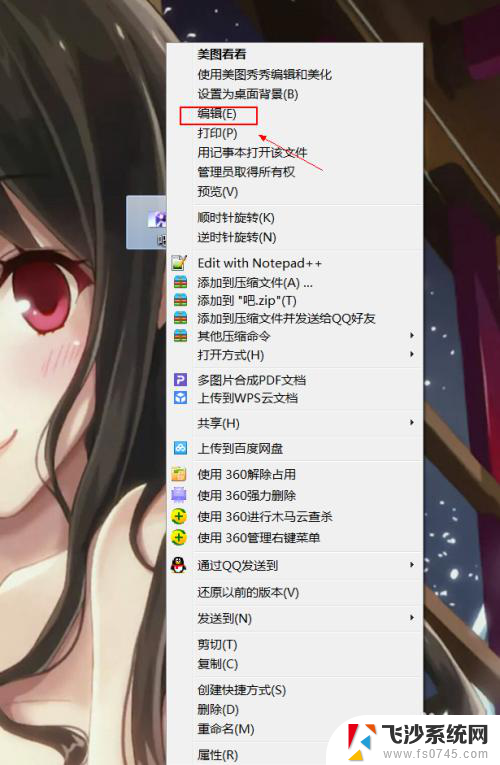
3、之后进入到图片编辑的界面,在界面中我们可以看见有那种白点,点击它。
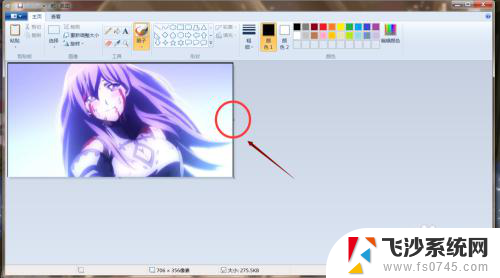
4、点击白点向右边拉,之后会出现一片白色的区域。
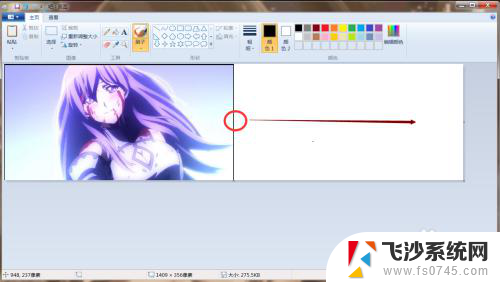
5、出现白色区域后,点击界面的左上方中的粘贴来源。
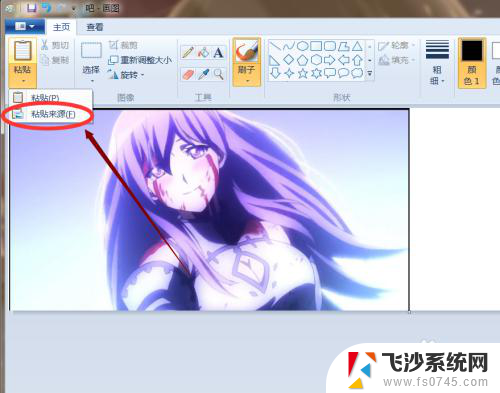
6、之后会弹出一个界面,在界面中找到另外的一张照片。选择中后点击界面下方的确定。
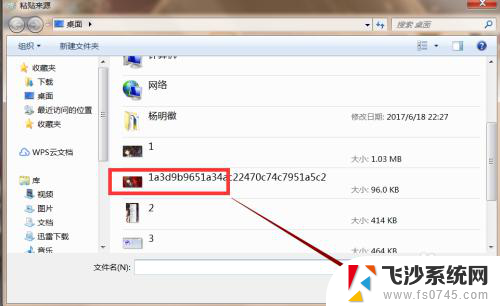
7、这时我们的界面中就会出现另外的一张照片,把这张照片移动到先前的白色区域。
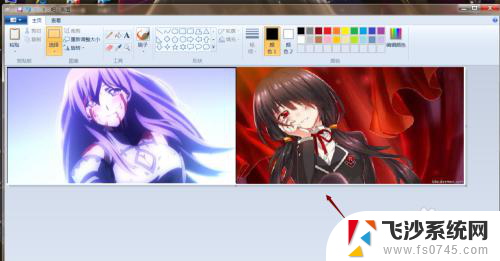
8、之后保存一下就可了,我们的两张照片就合在一起了。
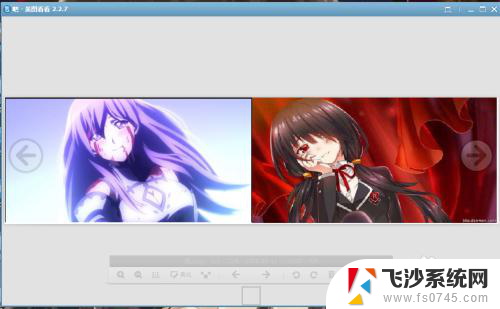
以上就是如何将两张图片合并的全部内容,如果遇到这种情况,你可以根据小编的操作解决,非常简单快速,一步到位。
怎么把两张图片合在一起 电脑上如何将两张图片合并在一起相关教程
-
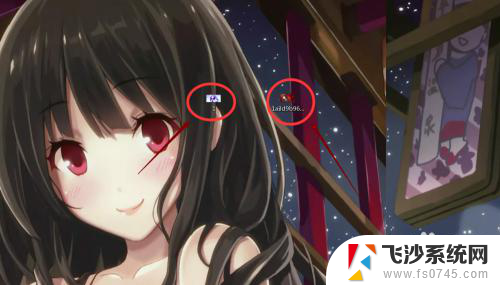 两张照片如何合成一张照片 在电脑上合并两张图片
两张照片如何合成一张照片 在电脑上合并两张图片2024-02-23
-
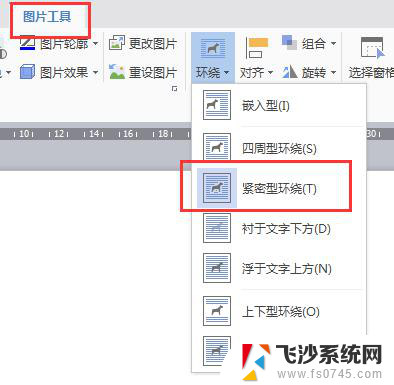 wps如何将两张图放在一张纸上 wps如何将两张图片合并到同一张纸上
wps如何将两张图放在一张纸上 wps如何将两张图片合并到同一张纸上2024-02-05
-
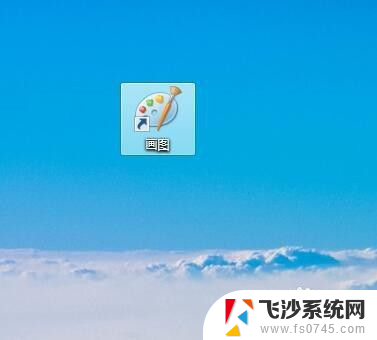 如何用画图把两张图片合成一张 两张图片合成一张图片步骤
如何用画图把两张图片合成一张 两张图片合成一张图片步骤2024-08-25
-
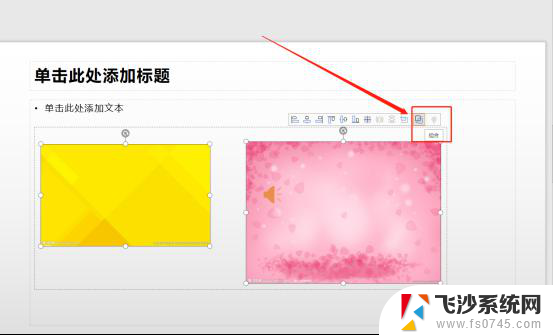 wps如何将幻灯片图片组合在一起 wps幻灯片如何将多张图片合并成幻灯片
wps如何将幻灯片图片组合在一起 wps幻灯片如何将多张图片合并成幻灯片2024-01-04
- 怎样把二张照片合成一张照片 如何使用Photoshop将两张图片合成一张
- 电脑如何把两张照片合成一张 在电脑上如何直接拼接两张图片
- 两张照片怎么拼接在一起 电脑自带画图工具怎样拼接两张或多张图片
- 两张照片怎么合成一张 两张图片合成一张的简单教程
- excel如何合并两列 Excel中怎样将两列内容合并在一起
- wps将两个文档合在一起 wps如何将两个文档合并
- windows电脑如何复制粘贴 笔记本电脑复制文件的方法
- window 企业版 Windows 10各版本功能区别
- windows pdf 笔记 自由笔记APP的笔记怎样导入PDF
- windows是如何开启电脑高性能? 电脑开启高性能模式的步骤
- windous怎么分屏 电脑屏幕分屏操作步骤
- windows字体全部显示黑体 文字黑色背景怎么设置
电脑教程推荐
- 1 windows字体全部显示黑体 文字黑色背景怎么设置
- 2 苹果装了windows如何进去bois 怎么在开机时进入BIOS系统
- 3 window联不上网 笔记本无法连接无线网络怎么办
- 4 如何关闭检查windows更新 笔记本电脑如何关闭自动更新程序
- 5 windowsx怎么设置开机密码 笔记本电脑开机密码设置方法
- 6 windows七笔记本电脑动不了怎么办 笔记本无法启动黑屏怎么办
- 7 win0默认游览器 电脑默认浏览器设置方法
- 8 win0忘记密码 笔记本电脑登录密码忘记怎么办
- 9 thinkpad在bios里设置电池 笔记本BIOS中自带电池校正功能使用方法
- 10 windowsserver文件服务器搭建 Windows Server 2012搭建网络文件服务器步骤